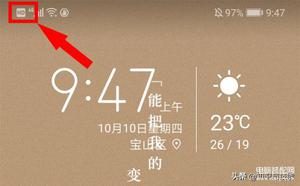手机凤凰新闻怎么关闭视频自动连播?
凤凰新闻是一款新闻资讯软件,包含各种各样的新闻,比如头天栏、视频栏、抗议栏、财经栏等等各个栏目下的各种新闻。会其他平台一样,凤凰新闻可以设置视频自动连播,比如设置在WiFi状态下,观看视频可以自动连播,也就是我们观看完某一个视频后,系统会自动播放下一个视频。有很多小伙伴觉得这个功能挺方便的,因此也喜欢使用该功能。但是,也有一些小伙伴觉得这个功能不太好,不喜欢使用。那手机凤凰新闻怎么关闭视频自动连播呢,小伙伴们知道吗,其实,只需要我们进入个人信息界面,点击设置中的视频自动连播选项,将其选择为“从不”就可以了,怎么样,是不是非常简单呢,那小伙伴们知道具体怎么操作吗,别着急,下面,就和小编一起往下学习具体操作方法吧。

操作步骤
第一步:打开手机凤凰新闻,在界面右下角找到并点击“我”;
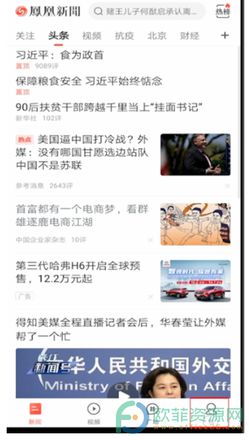
第二步:在个人信息页面,找到并点击“设置”选项;
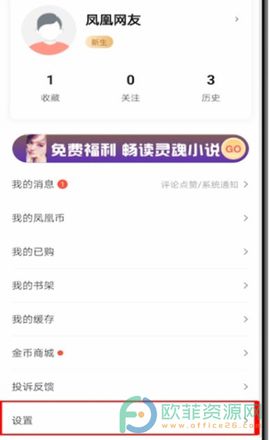
第三步:在“设置”页面,找到并点击“视频自动连播”选项;
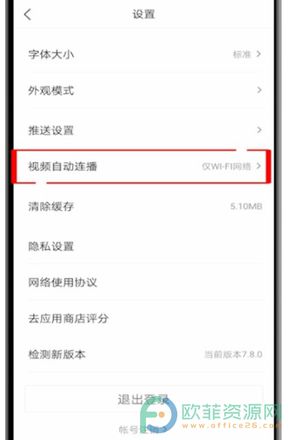
第四步:在“视频自动连播”页面,找到并点击选择“从不”就可以了。
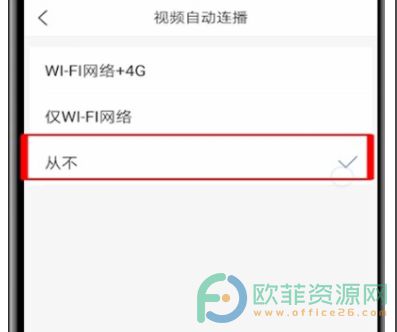
以上就是手机凤凰新闻设置视频自动连播的方法教程的全部内容了。通过上面的方法,我们可以看到,我们可以根据实际需要,设置视频自动连播为“WiFi网络+4G、仅WiFi网络和从不”哦。
以上是 手机凤凰新闻怎么关闭视频自动连播? 的全部内容, 来源链接: utcz.com/dzbk/908196.html